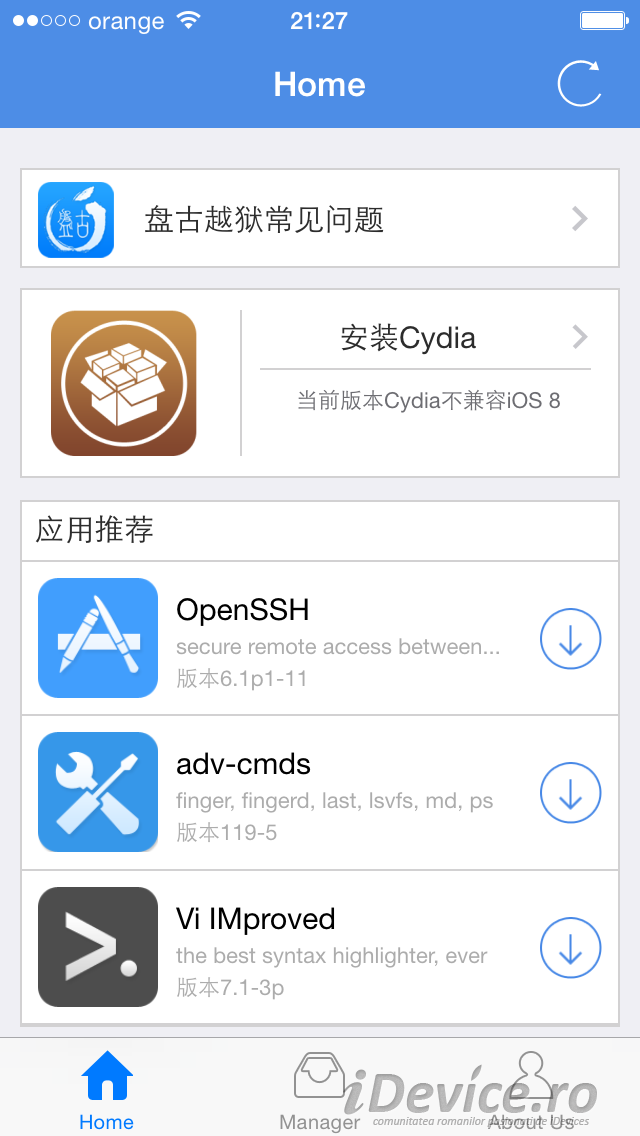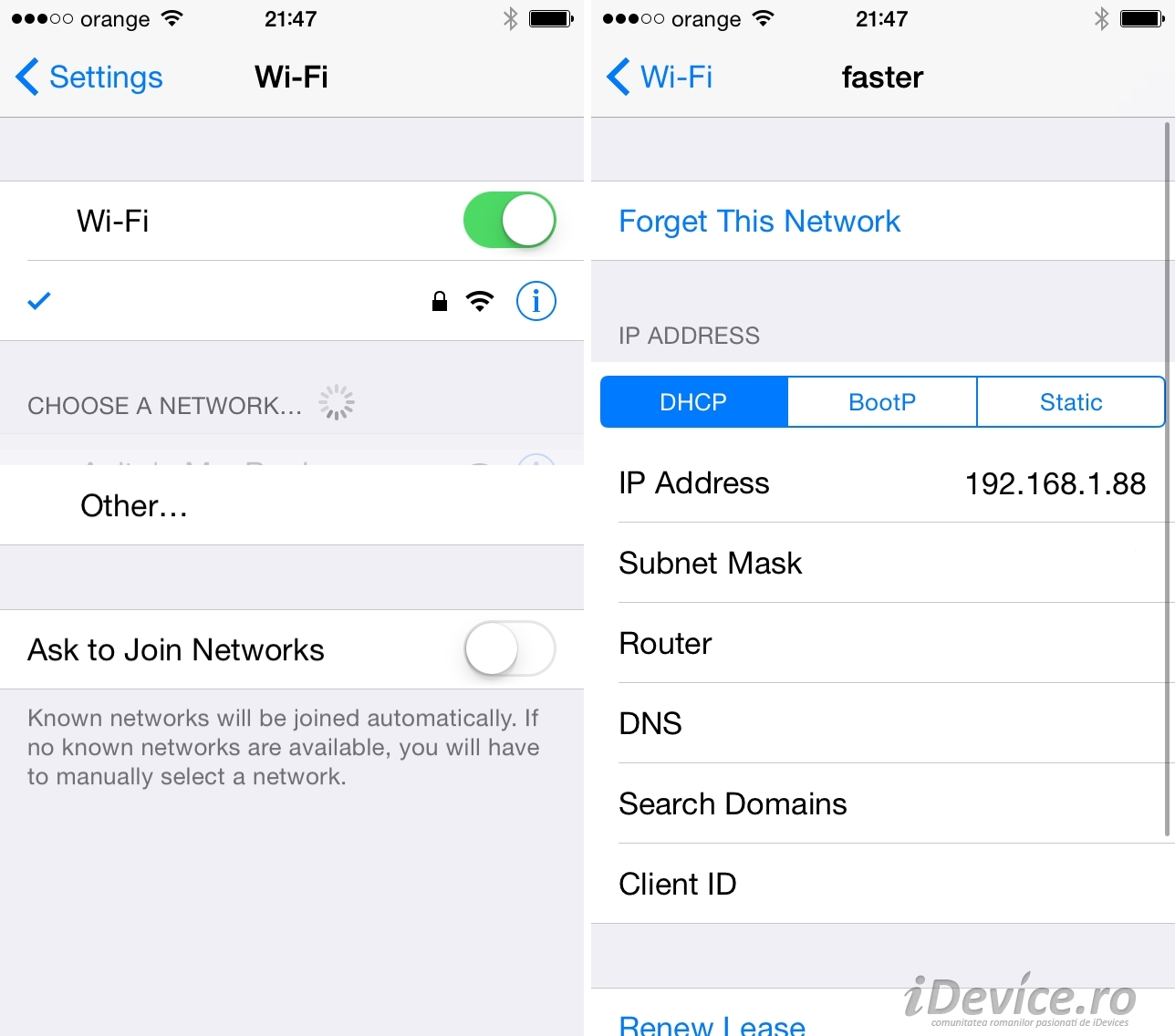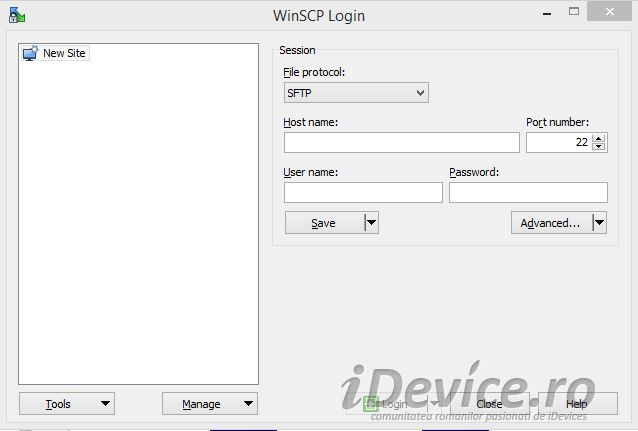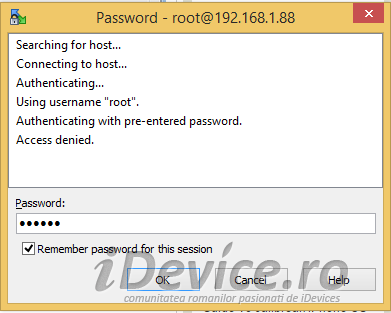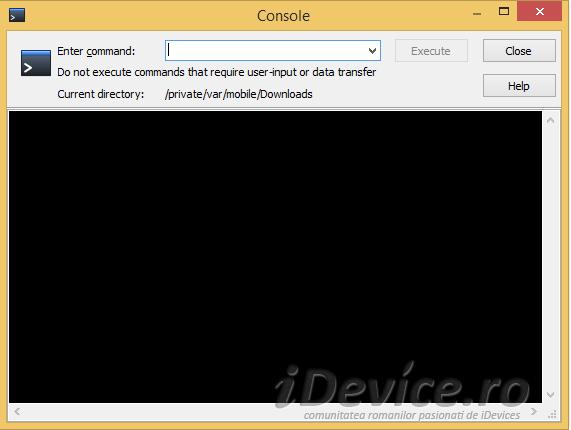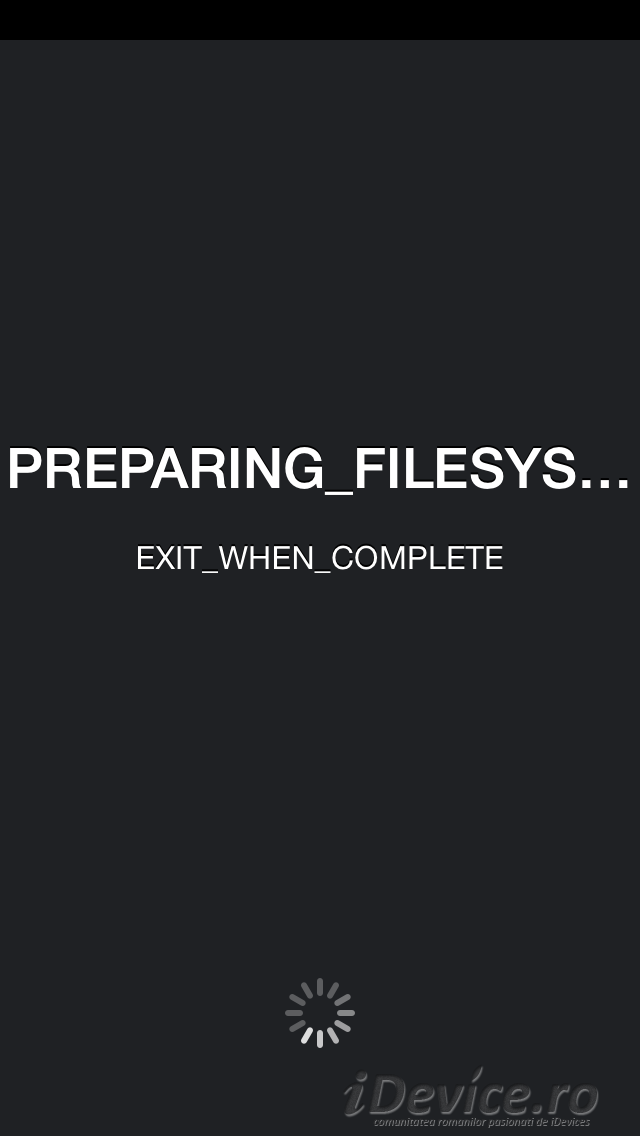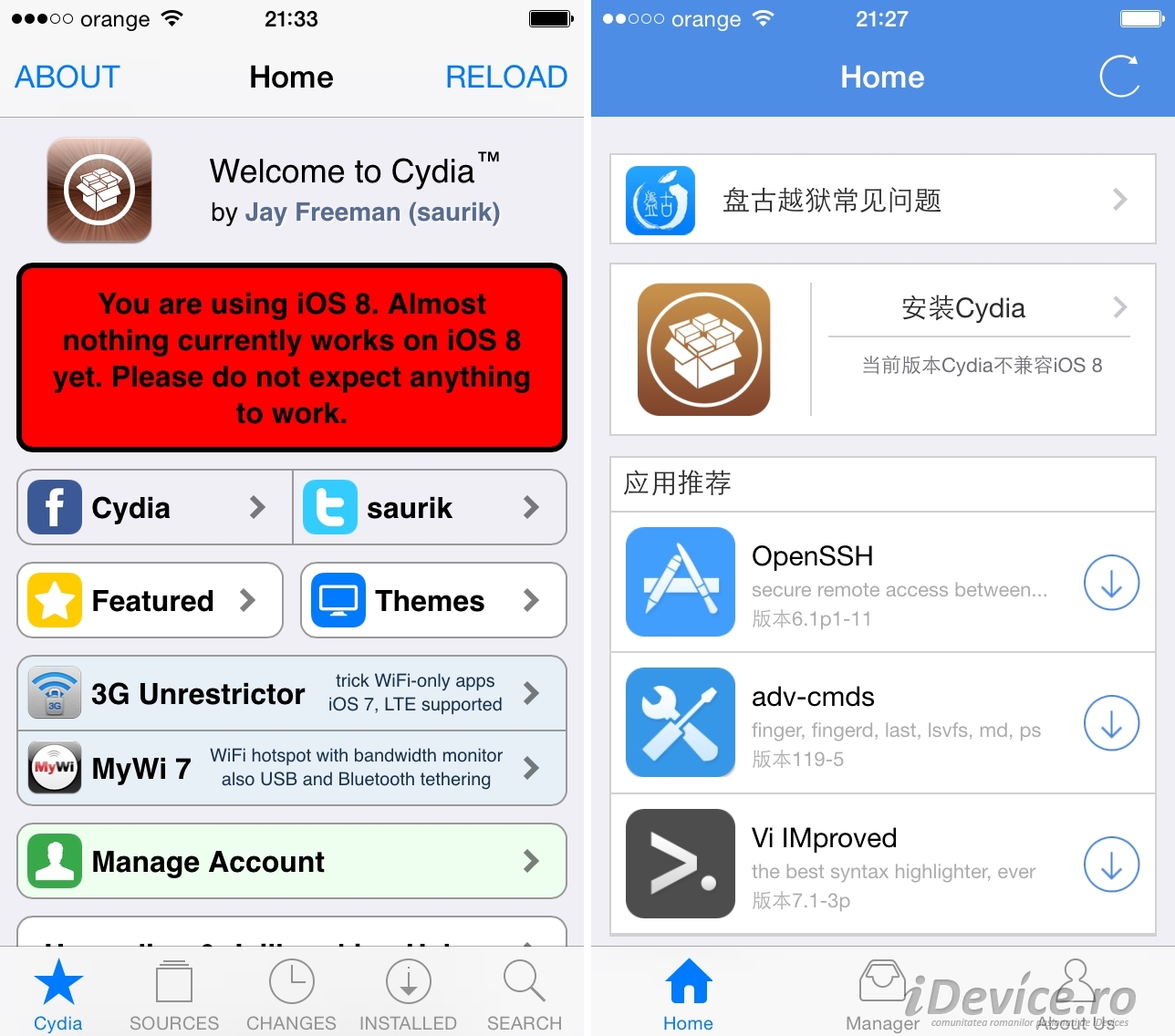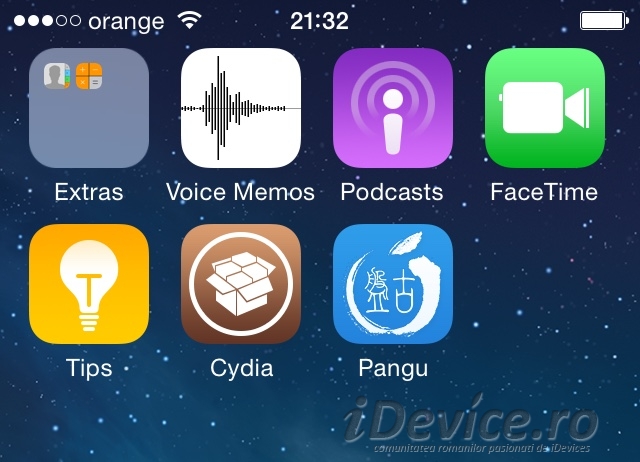 Jailbreak iOS 8.1 è disponibile da parecchie ore per iPhone, iPad e iPod Touch, e da qualche decina di minuti abbiamo anche una versione di Cydia con cui è compatibile iOS 8.1 e può essere installato da te in pochi semplici passaggi. Purtroppo al momento la compatibilità di Cydia con iOS 8.1 è limitata solo all'installazione dell'applicazione sui nostri terminali e all'accesso ai dati dai suoi vari repository, perché il resto delle applicazioni e dei tweak non sono ancora compatibili con questa versione del sistema operativo.
Jailbreak iOS 8.1 è disponibile da parecchie ore per iPhone, iPad e iPod Touch, e da qualche decina di minuti abbiamo anche una versione di Cydia con cui è compatibile iOS 8.1 e può essere installato da te in pochi semplici passaggi. Purtroppo al momento la compatibilità di Cydia con iOS 8.1 è limitata solo all'installazione dell'applicazione sui nostri terminali e all'accesso ai dati dai suoi vari repository, perché il resto delle applicazioni e dei tweak non sono ancora compatibili con questa versione del sistema operativo.
8.1 iOS jailbreak va fatto preventivamente e seguendo le istruzioni riportate di seguito installerete Cydia in pochi semplici passi e anche se in teoria non dovreste riscontrare alcun problema, è comunque consigliabile fare un backup dei vostri dati nel caso in cui siate costretti a ripristinare . Questa procedura può essere eseguita solo dopo aver effettuato il jailbreak di iOS 8.1 e puoi trovare un tutorial adatto nella prima pagina.
Prima di seguire il tutorial, leggi questo articolo, altrimenti seguirete la procedura inutilmente.
Tutorial sull'installazione di Cydia dopo il jailbreak di iOS 8.1 Pangu
passo 1
Nel tuo terminale apri l'applicazione Pangu e installa il pacchetto OpenSSH per accedere al tuo terminale utilizzando una connessione Wi-Fi.
passo 2
Dopo l'installazione rapida di questo pacchetto dovrai scaricare WinSCP da qui. Una volta completato il download, installalo sul tuo computer. Scarica anche i file richiesti di Cydia da qui.
passo 3
Nel tuo terminale, apri l'applicazione Impostazioni, vai al menu Wi-Fi e premi il pulsante blu i cerchiato accanto al nome della rete a cui sei connesso. Nel nuovo menu che si apre dovrai annotare l'indirizzo IP, oppure le cifre nel campo Indirizzo IP, perché verranno utilizzate in WinSCP per la connessione.
passo 4
Apri WinSCP, scegli SCP come protocollo file, quindi inserisci l'indirizzo IP annotato in precedenza nel campo Nome host. Come nome utente utilizzare la parola root e come password la parola alpine, quindi premere Accedi e accettare l'avviso visualizzato dopo aver effettuato l'accesso.
passo 5
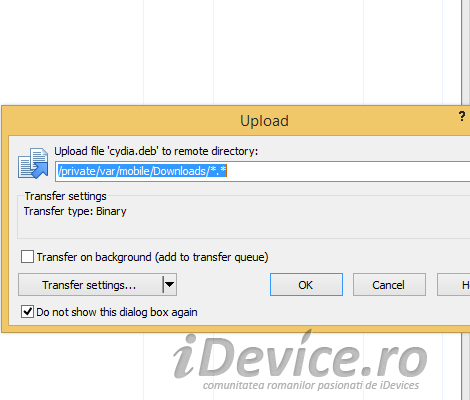
Ora sei connesso al tuo iDevice e sarai in grado di accedere ai suoi file di sistema. Utilizzando l'interfaccia WinSCP accedere a var/mobile/Download e copiare i file . Deb dei Cydia precedentemente scaricati, ma prima di dare loro un nome il più breve possibile, mantenendo l'estensione .deb.
passo 6
Senza uscire dalla cartella in cui hai copiato il file .deb, vai all'opzione Comandi nel menu in alto a destra di WinSCP, quindi scegli l'opzione Apri terminale.
passo 7
Nella finestra appena aperta, inserisci il seguente comando nel campo Inserisci comando: dpkg -i nomefileproj.deb nomefilecydia.deb e quindi premere il tasto Invio o il pulsante Esegui. Dopo aver premuto il pulsante verrà avviata la procedura di installazione e probabilmente vedrai un errore che ti informa che l'applicazione Cydia non può essere installata perché manca di alcune dipendenze.
Dopo aver visualizzato l'errore, riavviare il terminale e Cydia verrà visualizzato nella schermata principale e, dopo alcuni minuti dall'inserimento dei file di sistema, sarà disponibile per l'uso.